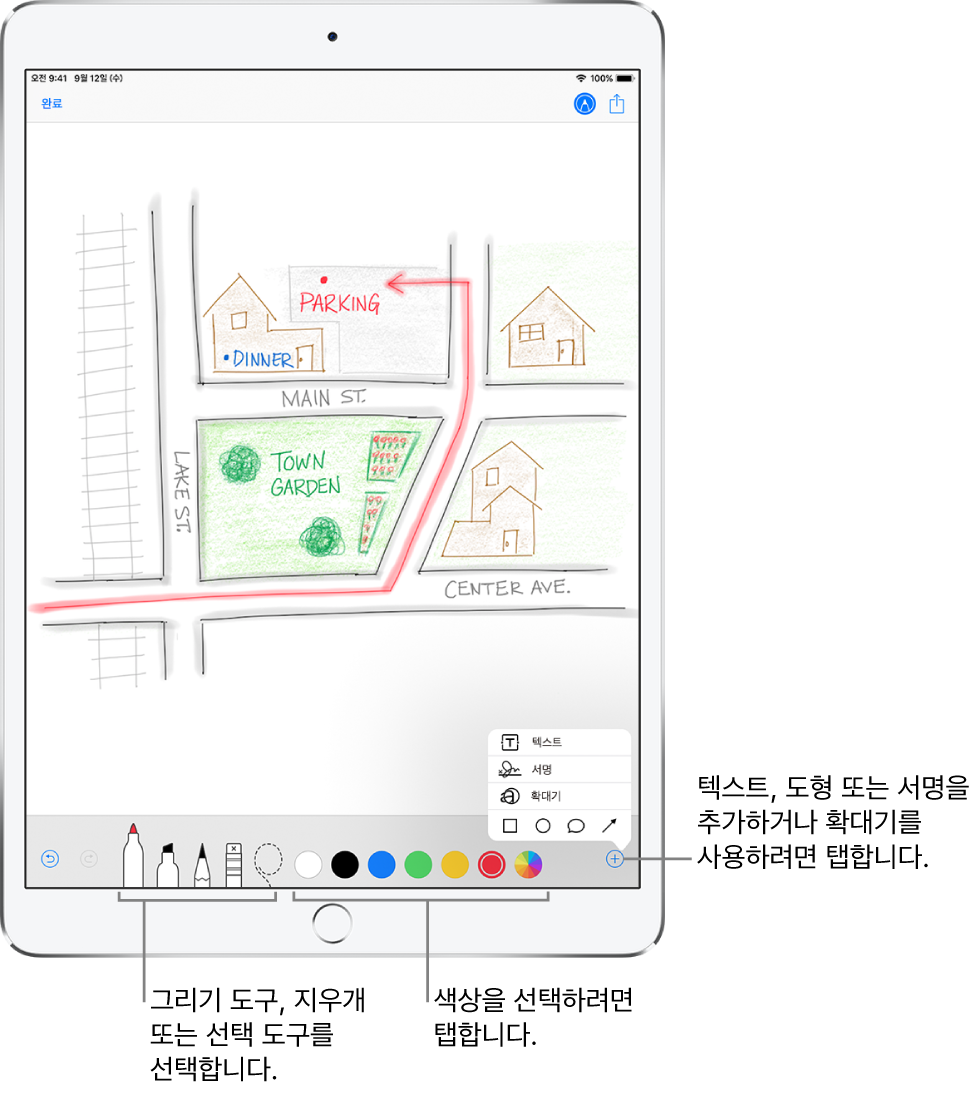iOS 12
iPad 사용 설명서
- 환영합니다.
- iOS 12의 새로운 기능
- Copyright
iPad에서 Mail 앱으로 이메일 작성하기
Mail 앱![]() 을 사용하여 친구, 가족 및 동료들과 연락을 주고 받을 수 있습니다. 사진, 비디오, 그림, 도큐멘트 등을 보내고 받을 수 있습니다.
을 사용하여 친구, 가족 및 동료들과 연락을 주고 받을 수 있습니다. 사진, 비디오, 그림, 도큐멘트 등을 보내고 받을 수 있습니다.
경고: 위험한 상황으로 이어질 수 있는 부주의 방지하기에 관한 중요한 정보는 iPad의 중요한 안전 정보를 참조하십시오.
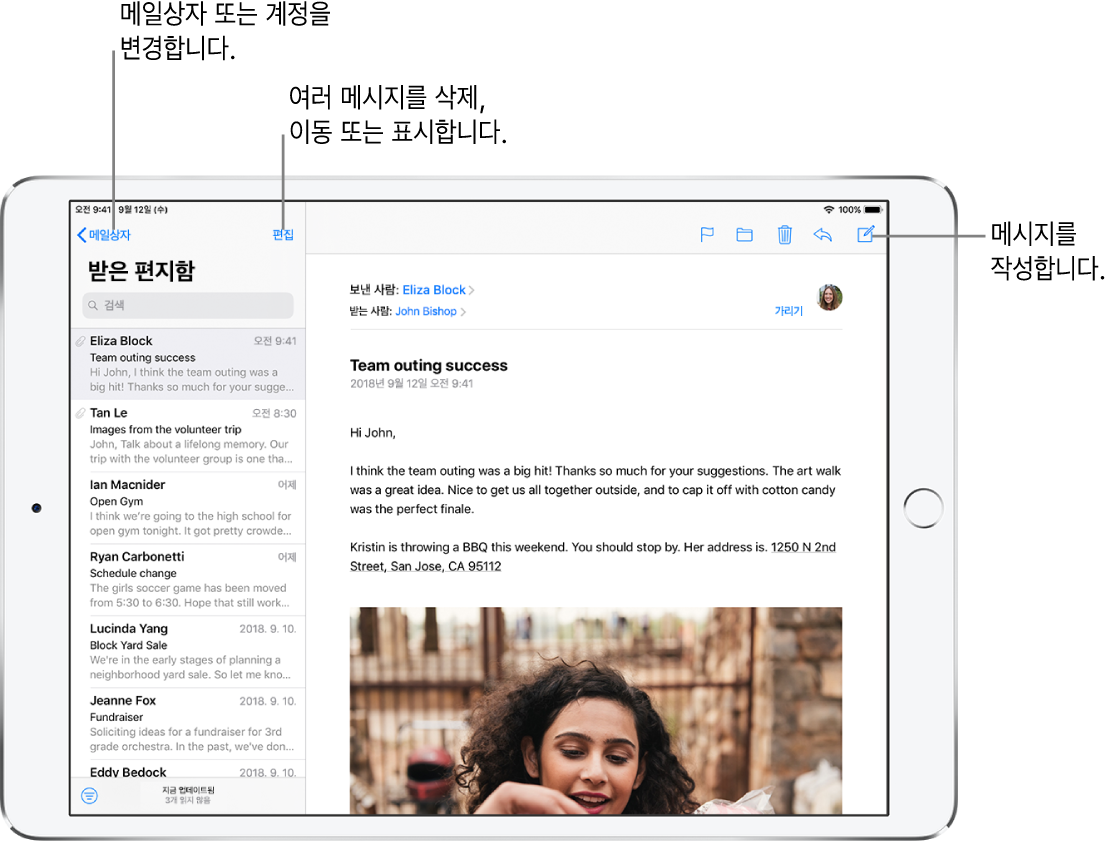
다른 메일 계정 추가하기
설정![]() > 암호 및 계정 > 계정 추가 > 기타 > Mail 계정 추가를 탭하십시오.
> 암호 및 계정 > 계정 추가 > 기타 > Mail 계정 추가를 탭하십시오.
이메일 메시지 생성하기
![]() 을 탭하십시오. 저장한 임시 이메일을 보려면 길게 터치하십시오.
을 탭하십시오. 저장한 임시 이메일을 보려면 길게 터치하십시오.
Siri에게 요청하기. 다음과 같이 요청하실 수 있습니다. “혜진이한테 새 이메일을 보내” 또는 “서류 잘 받았어요라는 이메일을 민호에게 보내줘.” Siri에게 요청하는 방법 알아보기.
이메일에 첨부 파일 추가하기
이메일 본문을 이중 탭하고 첨부 파일 추가를 탭한 다음 파일 앱에서 도큐멘트를 선택하십시오.
또한 드래그 앤 드롭을 사용하여 이메일에 파일을 첨부할 수 있습니다. iPad에서 드래그 앤 드롭으로 항목 이동하기를 참조하십시오.
이메일에 답장할 때 일부 텍스트 인용하기
이메일 본문을 길게 터치한 다음 넣으려는 텍스트를 선택하십시오.
 을 탭한 다음 답장을 탭하십시오.
을 탭한 다음 답장을 탭하십시오.
인용된 텍스트의 들여쓰기를 끄려면 설정![]() > Mail > 인용 단계 증가로 이동하십시오.
> Mail > 인용 단계 증가로 이동하십시오.
사진 또는 비디오 삽입하기
이메일 본문을 이중 탭하고 사진 또는 비디오 삽입을 탭하십시오.
또한 드래그 앤 드롭을 사용하여 사진이나 비디오를 삽입할 수 있습니다. iPad에서 드래그 앤 드롭으로 항목 이동하기를 참조하십시오.
이메일에서 그림 그리기
이메일 서명 변경하기
설정![]() > Mail > 서명으로 이동하십시오.
> Mail > 서명으로 이동하십시오.
팁: 하나 이상의 메일 계정이 있는 경우 계정당을 탭하여 계정마다 서명을 다르게 설정할 수 있습니다.
피드백을 보내 주셔서 감사합니다.